TIN TỨC
Hướng dẫn xoá file vĩnh viễn trên Windows 10
Hướng dẫn xoá file vĩnh viễn trên HĐH Windows 10
Dưới đây là hướng dẫn xoá file vĩnh viễn trên Windows 10 chi tiết, bạn sẽ dễ dàng thực hiện với 4 cách sau:
Cách 1: Xóa hoàn toàn một file trong máy tính xách tay bằng thiết lập Recycle Bin
Như đã nói ở trên khi chúng ta chỉ nhấn phím delete để xoá file thì file đó vẫn nằm trong Recycle Bin. Để giải quyết điều này tất cả chúng ta làm như sau:
Trước tiên, bạn hãy nhấn chuột phải và chọn Properties vào hình tượng Recycle Bin ở ngoài màn hình Desktop.

Tiếp ttheo, bạn nên lựa chọn ổ đĩa mà bạn muốn xoá các file, ở chỗ này sẽ không còn lưu lại trong Recycle Bin. Tiếp theo, bạn hãy lựa chọn mục Don’t move files to the Recycle Bin. Removes files immediately when deleted và bạn nhấn OK. Tiếp theo bạn hãy thử xoá một file trên máy vi tính thuộc ổ địa bạn vừa thiết đặt thì sẽ không chuyển vào thùng rác nữa.

Cách 2 : Dùng Cipher trên windows để xoá lâu dài hơn file
Trong cách này bạn sử dụng công cụ Cipher có sẵn được trên windows để xoá lâu dài các file. Sử dụng Cipher giúp đỡ bạn không cần quá nhiều làm việc để xoá file dài lâu bạn chỉ cần mã hoá Cipher của ổ đĩa. Và cứ mỗi lần xoá các file thì các file sẽ tự động xoá vĩnh viễn, không còn lưu trong thùng rác nữa nhé.
Để sử dụng được Cipher bạn cần phải dùng lệnh ở CMD. Để mở CMD bạn phải triển khai search tại thanh task bar “Cmd” và chạy nó dưới quyền Run As Administrator.
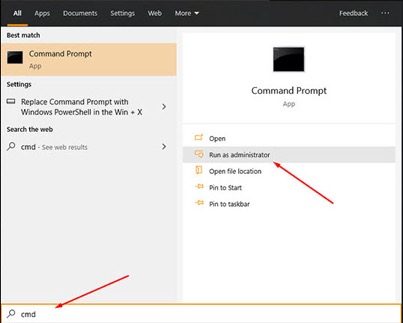
Vào run dưới dạng administrator, tiếp nối các bạn sẽ nhận được 1 thông tin cho phép chạy dưới quyền admin thì bạn hãy nhấn YES nhé
Tiếp tới bạn hãy dùng lệnh cipher /W:(ổ đĩa):(đường dẫn thư mục hoặc ổ đĩa): trong CMD. Việc này cho phép bạn setup những file trong thư mục hoặc ổ đĩa để xoá thì sẽ tiến hành xoá lâu hơn. Về phần đường dẫn điền vô, bạn cần điền như thế nào để cho thích hợp?. Thì bạn hãy điền tên ổ đĩa rồi tới đường dẫn folder
VD như:
Setup xoá vĩnh viễn file ở ổ C, lệnh cài đặt sẽ là cipher /W:C:
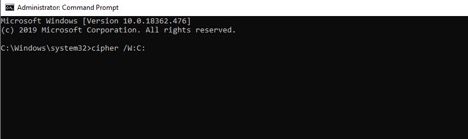
Cài đặt xoá vĩnh viễn, Thienson Computer tại ổ đĩa D, thì bạn sẽ nhập lên như sau: cipher /W:D:\Thienson Computer.
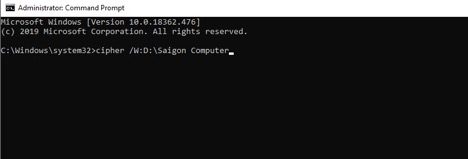
Cách 3: Sử dụng phím Shift+Delete để xoá vĩnh viễn
Đây là một cách được nhiều bạn vận dụng vì tính nhanh gọn lẹ của chính nó. Bây giờ bạn phải xoá file thay vì chỉ nhấn 1 phím delete bạn hãy nhấn tổng hợp phím shift + delete như vậy file sẽ tiến hành xoá vĩnh viễn, không nằm trong Recycle Bin
Cách 4: Sử dụng Eraser để xoá file, folder vĩnh viễn
Nếu khách hàng không muốn sử dụng cả 3 cách trên thì có thể dùng đến Eraser. Đây là một công cụ mã nguồn mở rất mạnh mà chúng ta có thể sử dụng để xóa vĩnh viễn dữ liệu để không ai biết, và quan trọng là nó hoàn toàn miễn phí. Dữ liệu bị xóa qua công cụ này không thể được phục hồi.
Chúng ta có thể tải phần mềm về theo link sau
https://download.com.vn/eraser/download
Sau khoản thời gian download bạn triển khai cài đặt như những phần mềm khác, sau khoảng thời gian cài xong bạn bấm chuột phải vào folder cần xoá chọn Eraser & chọn Eraser y như hình bên dưới. Tiếp đến chọn Yes là xong.

Trên đây, mình đã hoàn thành hướng dẫn xoá file vĩnh viễn trên Windows 10, chúc các bạn thực hiện thành công.

